
Vezi și să facă ajustări la tipul de dosar în Finder, puteți configura tranziția de la meniul View → Afișare Opțiuni Vizualizare sau prin apăsarea combinației de taste Ctrl + J (⌘ + J).
Există însă un set de reguli de bază pentru toate folderele, deci setările implicite, care pot fi văzute după o instalare curată a sistemului de operare și fără alte ajustări ale utilizatorului.
Pentru a aplica setările pentru toate folderele, folderele - trebuie doar să introduceți în meniul „View Settings» (⌘ + J) și în partea de jos a ferestrei pentru a apăsa un singur buton «Set as default».
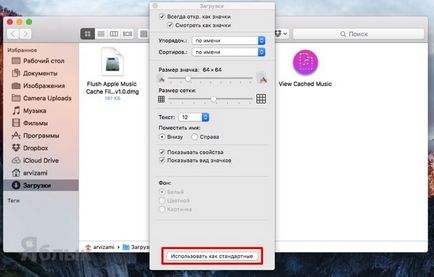
Acest stil va fi luat de sistemul de operare pentru bază, chiar și atunci când creați foldere noi.
Și dacă țineți apăsată tasta ⌥Option (Alt). În loc de butonul "Utilizați ca standard", se afișează "Restore defaults", care va reseta toate folderele sistemului.
Există, de asemenea, o modalitate alternativă de a reseta setările de înregistrare folder în OS X. Pentru a face acest lucru, deschideți Terminal (Finder → Programs → Utilities sau prin căutarea Spotlight (Control + Space)), inserați următoarea comandă și apăsați tasta Return (Enter) Tasta:
găsiți ./-nume ".DS_Store" -depth -exec rm <> \;
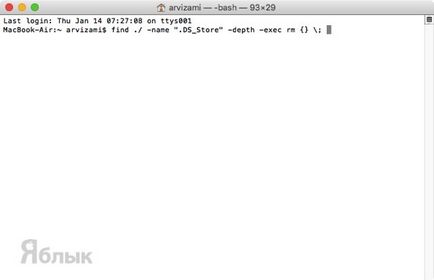
Datorită acestei comenzi, sistemul de operare va găsi toate fișierele .DS_Store (responsabile de crearea dosarelor) și le va șterge.
Articole similare
Trimiteți-le prietenilor: